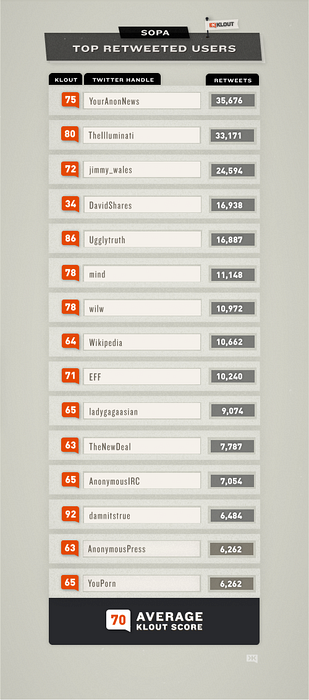Bien que macOS High Sierra puisse ne pas sembler être une mise à niveau majeure sur le visage, il y a beaucoup de changements sous le capot qui en font une mise à niveau digne. Tous les principaux utilitaires de macOS reçoivent une énorme mise à jour, notamment Photos, Safari, Mail, Notes, Siri et Spotlight. Le nouveau système de fichiers Apple est extrêmement rapide et prend moins de place. Outre ces changements majeurs, il y a aussi de nombreux petits changements qui font de celui-ci une mise à niveau digne. Eh bien, la bonne nouvelle est qu'Apple vient de publier la version bêta publique de macOS High Sierra. Désormais, vous n'avez pas besoin d'avoir un compte développeur pour découvrir la dernière et la meilleure version de macOS. Tout ce dont vous avez besoin est un identifiant Apple et vous êtes prêt à partir. Donc, si vous ne pouvez pas attendre l'arrivée de la version finale, voici comment installer macOS High Sierra Public Beta sur votre Mac:
Noter: Un mot d'avertissement ici est que puisqu'il s'agit d'un programme bêta, il aura tous les bogues et problèmes habituels que vous pourriez rencontrer de temps en temps. Si ces désagréments vous importent, vous ne devez pas l'installer sur votre appareil principal.
Mac compatibles avec High Sierra
Avant d'entrer dans le vif du sujet, voyons quelles machines sont prises en charge par le dernier système d'exploitation macOS. Si votre appareil appartient à l'une des catégories suivantes, vous êtes prêt à partir.
- MacBook (fin 2009 et versions ultérieures)
- MacBook Air (2010 et versions ultérieures)
- MacBook Pro (2010 et versions ultérieures)
- Mac (fin 2009 et versions ultérieures)
- Mac Pro (2010 et versions ultérieures)
- Mac mini (2010 et versions ultérieures)
Noter: J'ai installé macOS High Sierra Beta sur mon MacBook Pro 2016 (modèle non Touch Bar) mais le processus sera le même pour tous les appareils ci-dessus.
Inscription de votre Mac au programme bêta public
Pour télécharger macOS High Sierra, vous devez d'abord vous inscrire au programme bêta. Rendez-vous sur la page du programme du logiciel bêta d'Apple et cliquez sur le bouton Inscription. Ici, il vous suffit de saisir votre identifiant Apple et votre mot de passe.
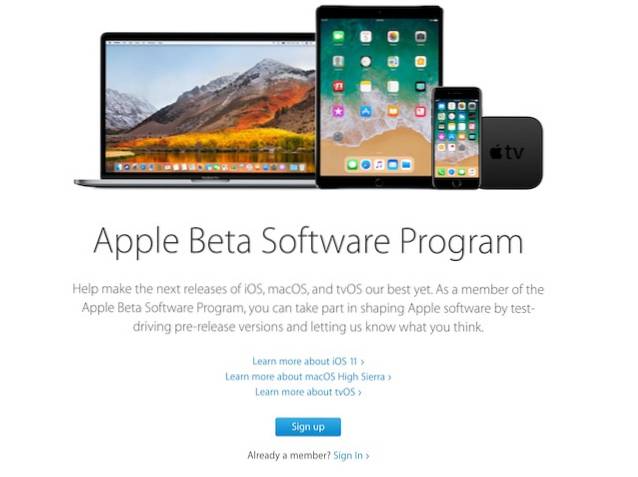
Après vous être inscrit au programme bêta, vous devez accepter le contrat. Lorsque vous acceptez le contrat, vous serez redirigé vers la page des lignes directrices. Ici, faites défiler jusqu'au menu Mise en route et cliquez sur le «Inscrivez votre Mac» relier.
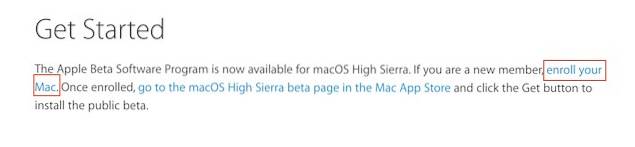
Sauvegardez vos données à l'aide de Time Machine
Vous verrez que la première étape consiste à créer une sauvegarde pour votre machine. Ceci est fait pour s'assurer que si quelque chose ne va pas pendant le processus d'installation (puisqu'il s'agit d'un programme bêta), vous ne perdez aucune de vos données. Lancez l'application Time Machine en la recherchant sous les projecteurs et suivez simplement le processus pour sauvegarder vos données.
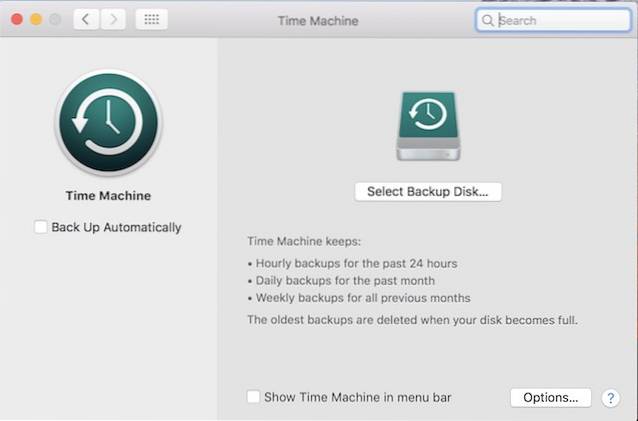
Téléchargez l'utilitaire d'accès public bêta de macOS
Sur la même page Web, vous verrez un lien vers télécharger l'utilitaire d'accès public bêta de macOS dans la deuxième étape du processus. Cliquez sur le lien pour le télécharger. Double-cliquez sur le fichier DMG téléchargé pour l'installer. Maintenant, suivez simplement le processus sur votre écran.
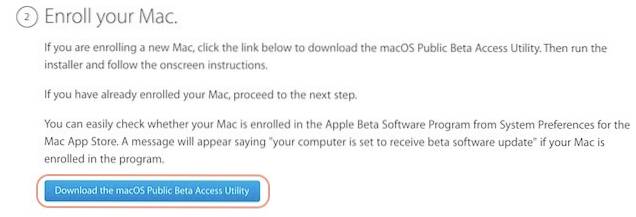
Téléchargez et installez la version bêta publique
Après avoir suivi le processus, il lancera automatiquement le Mac App Store avec macOS High Sierra comme indiqué sur l'image. Si cela ne se produit pas, retournez sur la page Web et cliquez sur le lien donné pour télécharger la version bêta à la 3ème étape.
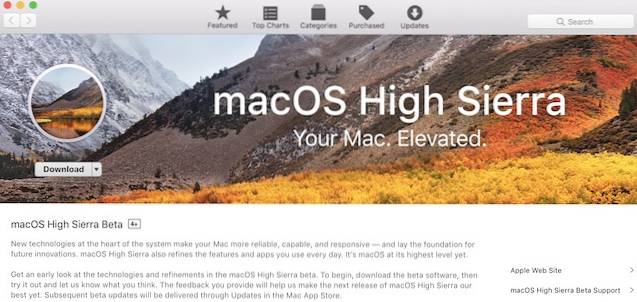
Une fois macOS High Sierra téléchargé sur votre Mac, suivez simplement le processus pour installer le système d'exploitation. Cela prendra n'importe où entre 30 minutes à 1 heure pour terminer l'installation, selon votre Mac.
Une fois l'installation terminée, connectez-vous avec votre identifiant iCloud pour configurer votre Mac. Pour confirmer que vous exécutez bien le macOS High Sierra, accédez au Menu Pomme> À propos de ce Mac et vous devriez voir qu'il fonctionne maintenant sur la dernière version bêta publique.
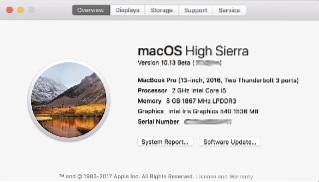
VOIR AUSSI: Comment installer la bêta publique d'iOS 11 sur iPhone et iPad
Profiter de High Sierra sur votre Mac
macOS High Sierra est une mise à jour plus importante que vous ne le pensez. Installez la mise à jour pour découvrir ses fonctionnalités et indiquez-nous quelles sont vos fonctionnalités préférées dans macOS High Sierra dans la section commentaires ci-dessous. Parlez-nous également des fonctionnalités que vous vouliez mais que vous n'avez pas retenues dans la mise à jour de cette année.
 Gadgetshowto
Gadgetshowto